Čo vedieť
- AirTags nemajú vstavané GPS a na sledovanie vyžadujú zariadenia Apple v blízkosti, takže polohu nemôžete obnoviť manuálne.
- Po správnom nastavení sa poloha vášho AirTag automaticky obnoví.
- Prepnutím AirTag do strateného režimu vám budú posielané upozornenia, ak sa poloha aktualizuje.
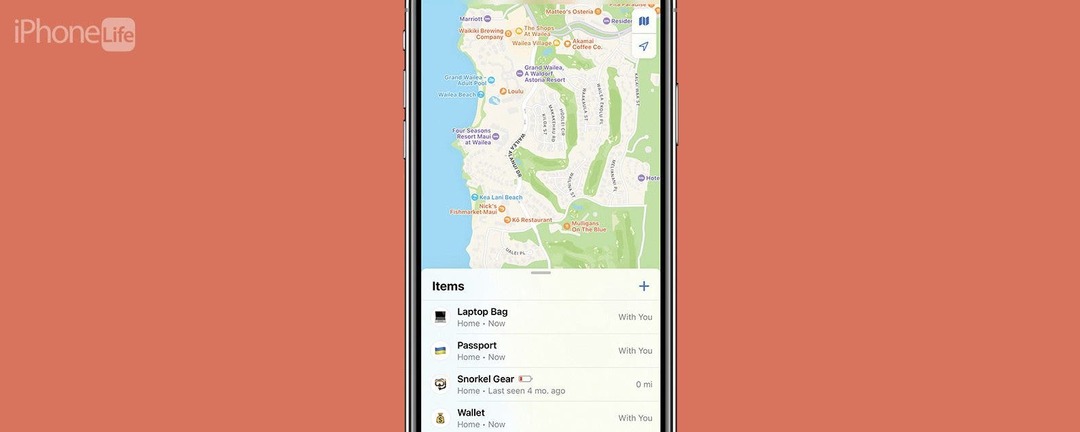
AirTags sú skvelý nástroj, ktorý pomáha používateľom nájsť inak nesledovateľné veci, ako sú kľúče, peňaženky, dokumenty atď. Keď príde čas na skutočné sledovanie vášho AirTag, je dôležité presne pochopiť, ako AirTags nájsť, čo môže vyžadovať, aby ste počkali, kým obnovia svoju polohu. Vysvetlím tiež, prečo sa poloha aktualizuje pomalšie a ako získať prístup k histórii polohy AirTag.
Skoč do:
- Ako často AirTag automaticky aktualizuje polohu
- Ako manuálne obnoviť umiestnenie AirTag
Ako často AirTag automaticky aktualizuje polohu
Mnohí používatelia si neuvedomujú, že AirTags nemajú vstavané GPS alebo sledovacie zariadenie; sú sledované pomocou siete blízkych zariadení Apple. Z tohto dôvodu sa poloha vášho AirTag bude obnovovať častejšie, keď sa nachádza v preplnenej oblasti s množstvom zariadení Apple iných ľudí. Zároveň sa bude menej obnovovať a potenciálne sa stane nevystopovateľným, ak sa nachádza v skutočne vzdialenej oblasti ďaleko od akýchkoľvek zariadení Apple. Ak k tomu dôjde, stále ho môžete sledovať tak, že prejdete na miesto AirTag's Last Seen alebo ho označíte ako stratené, aby ste dostali upozornenie, ak sa dostane do dosahu zariadenia Apple. Ak chcete získať ďalšie tipy AirTag, nezabudnite sa bezplatne zaregistrovať
Newsletter Tip dňa!Ako manuálne obnoviť umiestnenie AirTag
Polohu vášho AirTag nemôžete obnoviť manuálne. Ak chcete získať čo najpresnejšie čítanie polohy AirTag, musíte to urobiť skontrolujte výdrž batérie vášho AirTag aby ste sa uistili, že má dostatok batérie na sledovanie. Váš AirTag musí byť tiež v dosahu iných zariadení Apple – to znamená akékoľvek zariadenia Apple, nielen vaše. Tu je postup, ako aktualizovať miesta AirTag na vašom iPhone:
- Otvor Nájsť moju aplikáciu.
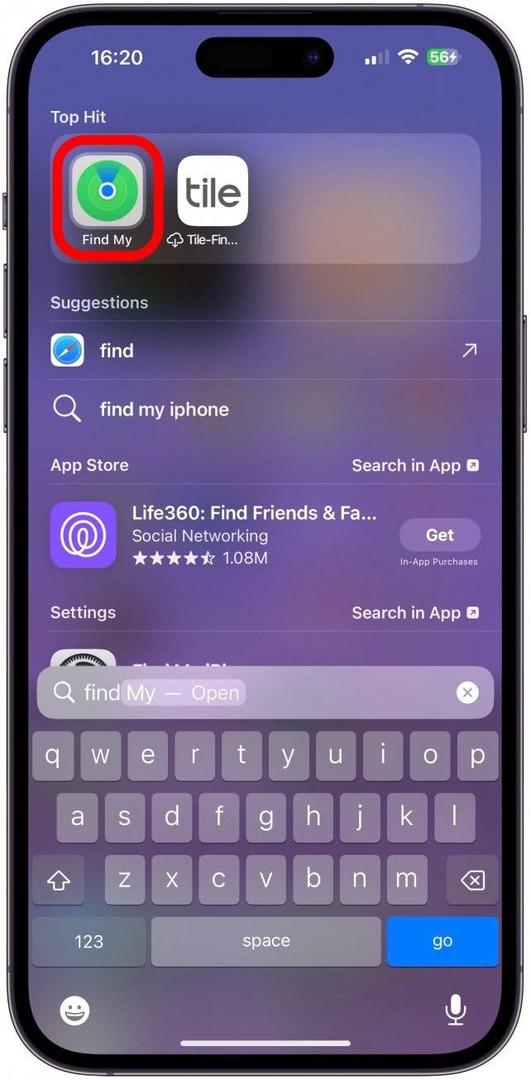
- Klepnite Položky ak tam ešte nie ste.
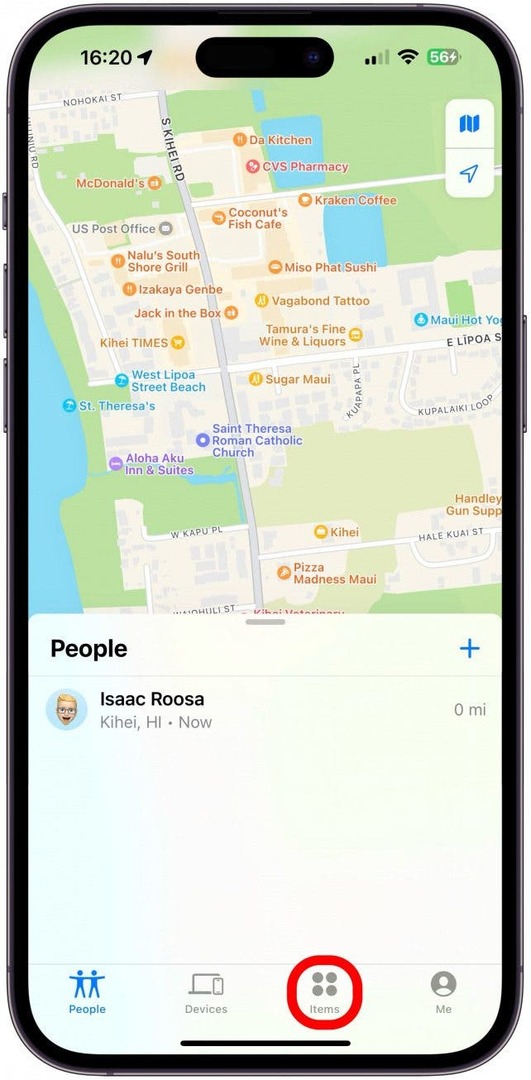
- Klepnite na AirTag a zobrazí sa vám naposledy aktualizované umiestnenie. Ak chcete zobraziť novšie nahlásené miesto, môžete počkať, kým sa automaticky obnoví.
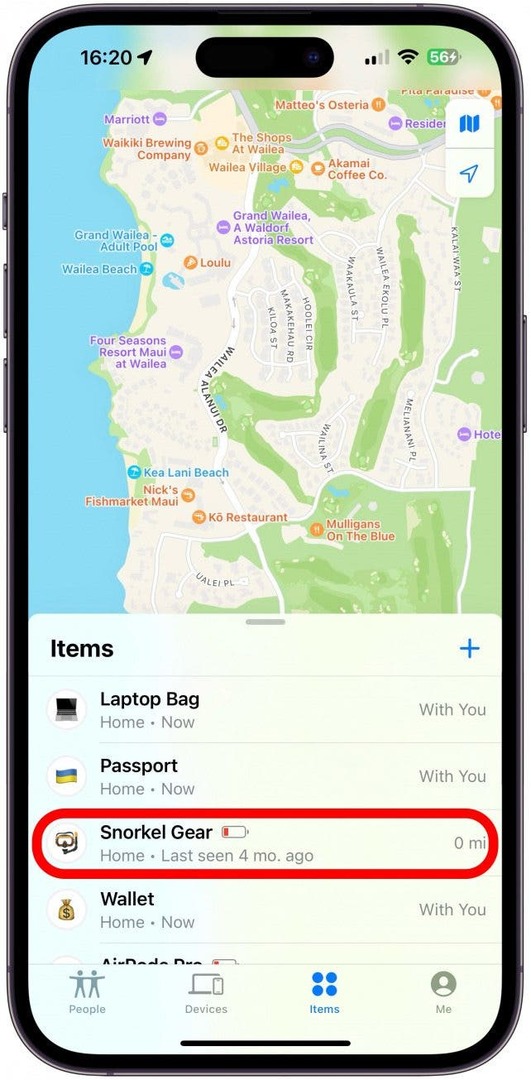
- Ak sa miesto neaktualizuje a nemôžete ho nájsť klepnutím na Nájsť, prejdite nadol a aktivujte ho Stratený režim.
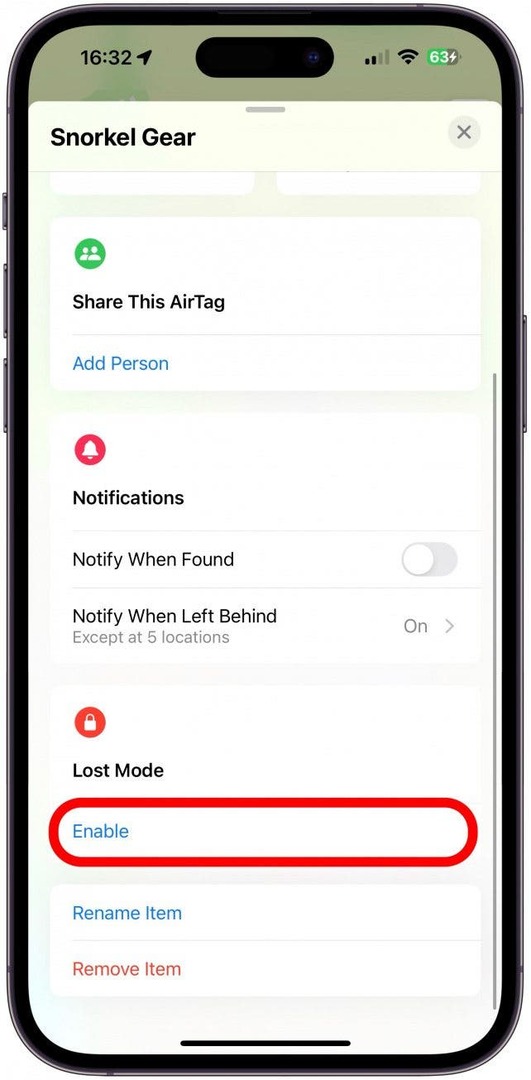
- Klepnite ďalej.
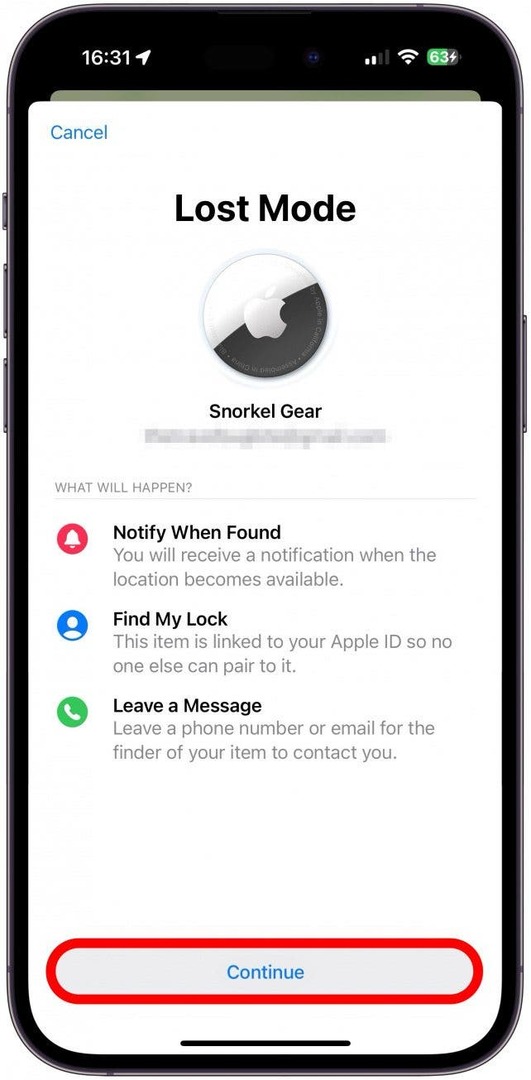
- Zadajte svoje telefónne číslo a potom klepnite na Ďalšie.
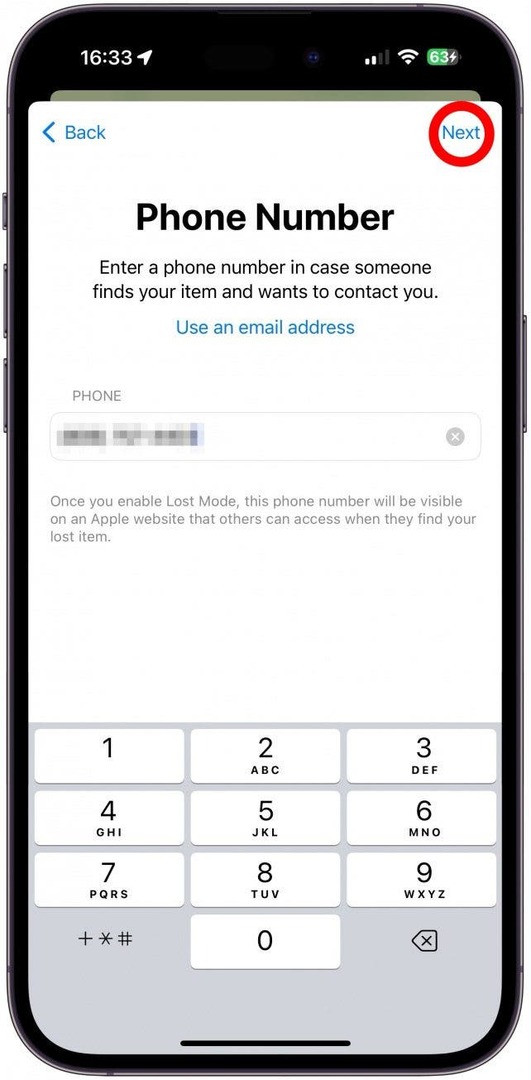
- Uisti sa Upozorniť pri nájdení je zapnuté.
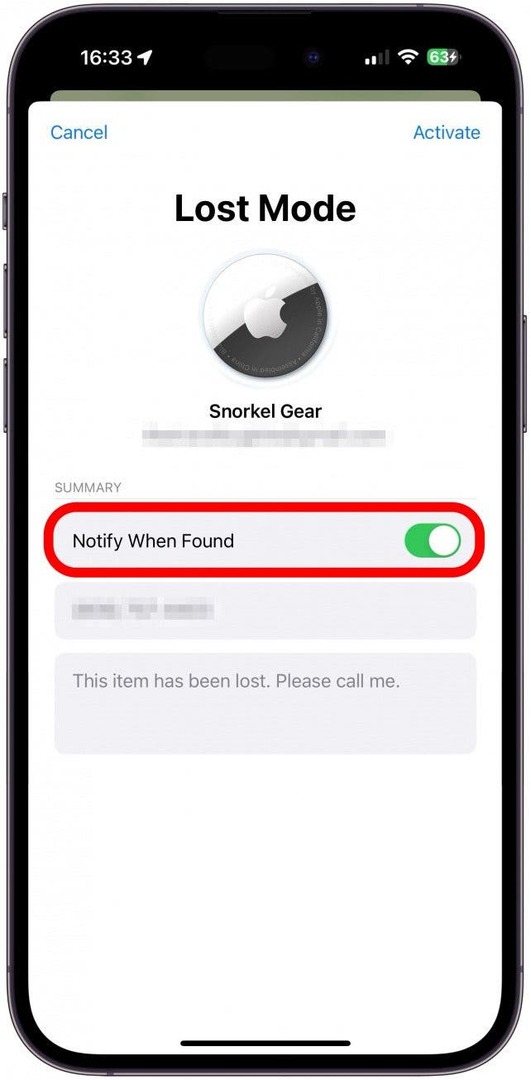
- Dvakrát skontrolujte svoje telefónne číslo a v prípade potreby ho opravte.
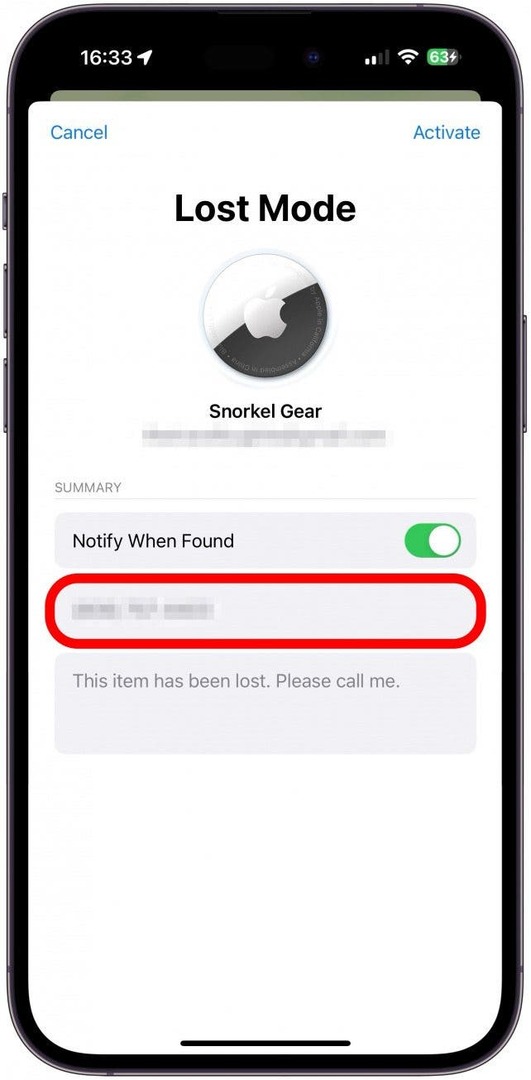
- Klepnutím na správu ju zmeňte, ak chcete, potom klepnite na Aktivovať.
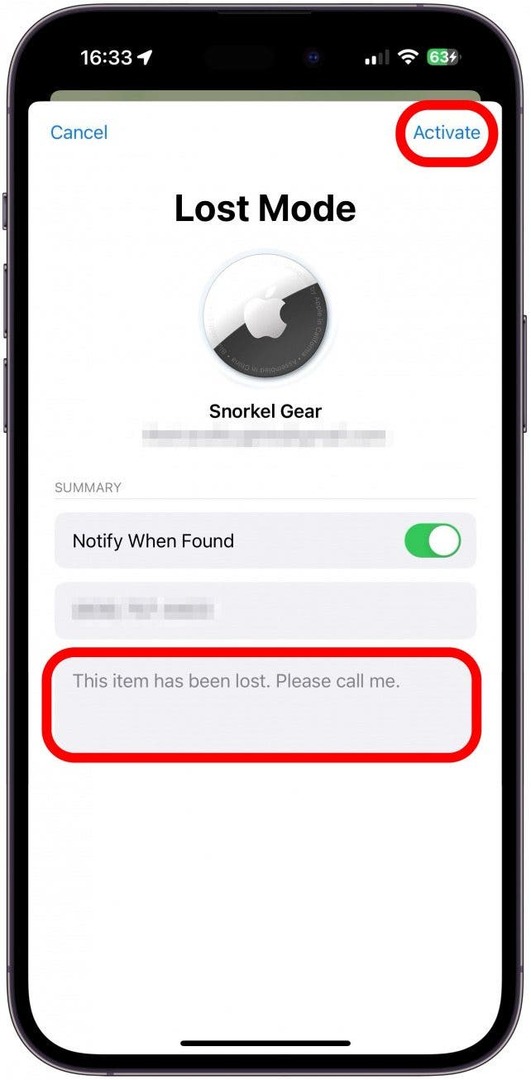
Teraz dostanete upozornenie, ak sa nájde váš AirTag! Ak má váš AirTag takmer vybitú batériu, môže to fungovať iba vtedy, ak ten, kto nájde váš AirTag, vymení batériu a nechá ju niekde, kde ju môže zariadenie Apple sledovať
Profesionálny tip
Ak dostanete upozornenie Last Seen, znamená to, že váš AirTag bol naposledy videný v skutočne vzdialenej oblasti, kde ho momentálne nemožno sledovať v reálnom čase. Neexistuje spôsob, ako k tomu pristupovať manuálne, pretože sa automaticky zobrazí iba vtedy, ak sa vaša značka AirTag zdá byť „stratená“.
Teraz viete, ako nájsť AirTags a obnoviť ich polohu na vašom iPhone. Najlepší spôsob, ako udržať svoje položky v bezpečí pomocou AirTags, je zapnite upozornenia ak zabudnete svoju sledovanú položku AirTag. Miesta, ako je váš domov, môžete zakázať, aby vás nezahltili upozornenia. nezabudnite vymeňte batérie AirTag akonáhle dostanete upozornenie na vybitú batériu!
FAQ
- Môžete zdieľať miesta AirTag? Áno! Ak bežíte iOS 17 alebo novší. Zdieľanie umiestnení AirTag je nová funkcia systému iOS 17 a táto aktualizácia softvéru bude k dispozícii verejnosti na jeseň 2023 alebo skôr, ak chcete experimentovať s iOS 17 beta.
- Sú AirTags vodotesné? Nie, ale sú vodeodolné. Naučiť sa viac o ako chrániť váš AirTag pred poškodením vodou.
- Ako správne nastaviť AirTag? Nastavenie AirTag je jednoduché a váš iPhone vás ním prevedie. Pre podrobné pokyny na ako nastaviť AirTag, prečítajte si toto.